QXlsx读写excel
创始人
2025-01-08 18:07:05
0次
QXlsx读写excel
- 安装 QXlsx
- 使用 qmake
- 使用 CMake
- 基本用法
- 1. 写入 Excel 文件
- 2. 读取 Excel 文件
- 详细用法
- 1. 设置单元格样式
- 2. 合并单元格
- 3. 创建图表
- 4. 设置列宽和行高
- 完整示例
QXlsx 是一个用于在 Qt 应用中读写 Excel 文件的第三方库。它提供了丰富的 API,可以方便地操作 Excel 文件的内容。以下是关于 QXlsx 的详细介绍,包括安装、基本用法、读取和写入 Excel 文件的示例。 安装 QXlsx
使用 qmake
- 下载 QXlsx 库源代码:QXlsx GitHub
- 将下载的文件解压到你的项目目录中。
- 在你的
.pro文件中添加以下内容:
include(path/to/qtxlsx/src/xlsx/xlsx.pri) 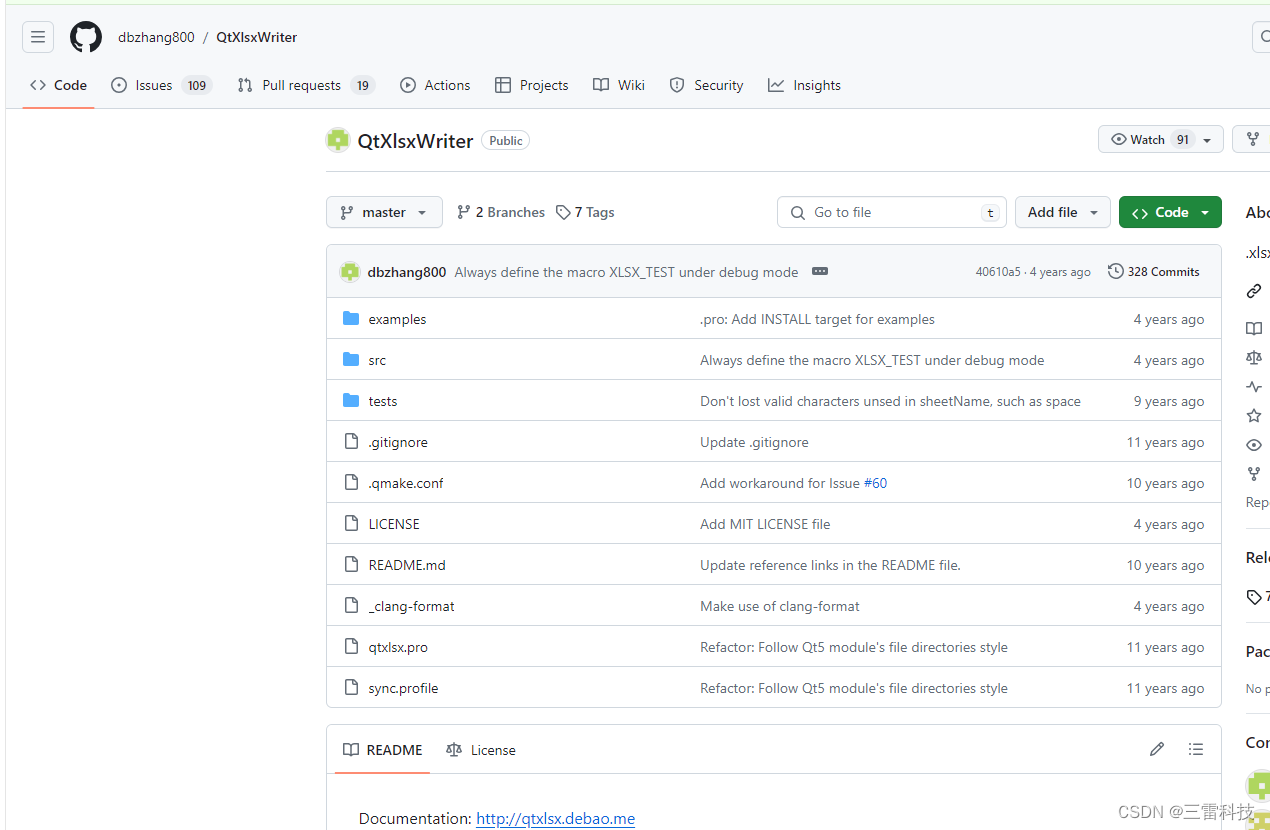
使用 CMake
- 下载 QXlsx 库源代码:QXlsx GitHub
- 将下载的文件解压到你的项目目录中。
- 在你的
CMakeLists.txt中添加以下内容:
add_subdirectory(path/to/qtxlsx) target_link_libraries(your_project Qt5::Xlsx) 基本用法
1. 写入 Excel 文件
下面的示例代码展示了如何使用 QXlsx 库创建一个新的 Excel 文件并写入一些数据。
#include #include int main(int argc, char *argv[]) { QCoreApplication a(argc, argv); QXlsx::Document xlsx; // 写入数据 xlsx.write("A1", "Hello"); xlsx.write("B2", 123); xlsx.write("C3", "=SUM(B2, 1)"); // 写入公式 // 保存文件 xlsx.saveAs("example.xlsx"); return a.exec(); } 2. 读取 Excel 文件
下面的示例代码展示了如何使用 QXlsx 库读取一个已存在的 Excel 文件中的数据。
#include #include int main(int argc, char *argv[]) { QCoreApplication a(argc, argv); QXlsx::Document xlsx("example.xlsx"); // 读取数据 QVariant value1 = xlsx.read("A1"); QVariant value2 = xlsx.read("B2"); QVariant value3 = xlsx.read("C3"); qDebug() << "A1:" << value1.toString(); qDebug() << "B2:" << value2.toInt(); qDebug() << "C3:" << value3.toString(); return a.exec(); } 详细用法
1. 设置单元格样式
可以设置单元格的字体、颜色、对齐方式等。
QXlsx::Format format; format.setFontColor(Qt::red); format.setFontBold(true); xlsx.write("A1", "Styled Text", format); 2. 合并单元格
可以合并多个单元格。
xlsx.mergeCells("A1:B2"); xlsx.write("A1", "Merged Cells"); 3. 创建图表
可以创建图表并插入到 Excel 文件中。
QXlsx::Chart *chart = xlsx.insertChart(3, 3, QSize(300, 300)); chart->setChartType(QXlsx::Chart::CT_Line); QXlsx::CellRange range("A1:B2"); chart->addSeries(range); 4. 设置列宽和行高
可以设置指定列的宽度和指定行的高度。
xlsx.setColumnWidth(1, 20); // 设置第一列的宽度为20 xlsx.setRowHeight(1, 30); // 设置第一行的高度为30 完整示例
以下是一个综合示例,展示了如何使用 QXlsx 库进行更多操作。
#include #include int main(int argc, char *argv[]) { QCoreApplication a(argc, argv); QXlsx::Document xlsx; // 写入数据和设置样式 QXlsx::Format format; format.setFontColor(Qt::blue); format.setFontBold(true); xlsx.write("A1", "Hello World", format); // 合并单元格 xlsx.mergeCells("A2:B3"); xlsx.write("A2", "Merged Cells"); // 设置列宽和行高 xlsx.setColumnWidth(1, 20); xlsx.setRowHeight(2, 30); // 创建图表 xlsx.write("A5", 10); xlsx.write("A6", 20); xlsx.write("B5", 30); xlsx.write("B6", 40); QXlsx::Chart *chart = xlsx.insertChart(7, 1, QSize(300, 300)); chart->setChartType(QXlsx::Chart::CT_Line); QXlsx::CellRange range("A5:B6"); chart->addSeries(range); // 保存文件 xlsx.saveAs("example.xlsx"); return a.exec(); } 通过上述内容,你应该可以掌握使用 QXlsx 库进行 Excel 文件的读写操作。QXlsx 提供了丰富的 API,可以满足大部分对 Excel 文件操作的需求。
上一篇:常见的排序算法
下一篇:【前端】弹球特效(重力模拟)
相关内容
热门资讯
第6分钟神器!wepoker辅...
第6分钟神器!wepoker辅助透视软件,cloudpoker透视挂(透视)总结教程(确实有挂)1、...
透视私人局!(德扑ai智能)外...
透视私人局!(德扑ai智能)外挂辅助透视机器人!(红龙扑克辅助器使用教程)2025新版(2023已更...
玩家交流!线上德州ai机器人,...
玩家交流!线上德州ai机器人,wepoke是有挂,技巧教程(有挂秘诀)-哔哩哔哩;是一款可以让一直输...
3分钟辅助!wepokeai代...
3分钟辅助!wepokeai代打逻辑(透明挂黑科技)外挂透明挂辅助透视(2025已更新)(哔哩哔哩)...
4分钟透明挂!aapoker破...
4分钟透明挂!aapoker破解侠是真的吗,wepoker透视挂辅助(透视)教你攻略(有挂头条)1、...
推荐一款!微扑克软件的规律,红...
推荐一款!微扑克软件的规律,红龙扑克辅助工具,可靠技巧(有挂教程)-哔哩哔哩;红龙扑克辅助工具软件透...
透视软件!(约局吧发牌逻辑)外...
透视软件!(约局吧发牌逻辑)外挂透明挂ai代打辅助挂!(微扑克ai辅助神器)辅助教程(2024已更新...
六分钟神器!wpk辅助神器(透...
六分钟神器!wpk辅助神器(透明挂黑科技)外挂透明挂辅助黑科技(2025已更新)(哔哩哔哩);相信小...
第2分钟理解!wpk透视脚本视...
第2分钟理解!wpk透视脚本视频,werplan透视挂(透视)必赢教程(真是有挂)wpk透视脚本视频...
终于知道!(wepOKE)外挂...
终于知道!(wepOKE)外挂辅助透视ai智能!(微扑克专用辅助程序)wpk教程(2021已更新)(...
